Dropbox: com obtenir més espai demmagatzematge gratuït

S'està quedant sense espai a Dropbox? Consulteu aquests consells que us permetran obtenir més espai d'emmagatzematge gratuït.
Els dos gigabytes d'espai que reben els comptes de Dropbox de nivell gratuït poden semblar molt espai si només esteu penjant uns quants documents. Pots sentir que mai no estaràs a prop d'utilitzar-ho tot. Tanmateix, això pot canviar ràpidament si decidiu començar a penjar imatges o vídeos al vostre compte de Dropbox.
Les imatges i els vídeos són els dos porcs d'espai d'emmagatzematge més grans dels tipus de fitxers quotidians. Simplement fer una còpia de seguretat de les fotos del telèfon pot aclaparar els dos gigabytes d'emmagatzematge gratuït. Fins i tot si pagueu per una subscripció, eventualment podeu utilitzar els dos terabytes d'emmagatzematge que obteniu. De nou, les còpies de seguretat de vídeos i fotos probablement seran l'usuari principal del vostre espai.
Quan us acosteu al límit d'emmagatzematge del vostre compte, Dropbox us enviarà una alerta per correu electrònic útil. Aquest correu electrònic està dissenyat per advertir-vos que esteu a punt de quedar-vos sense espai. Això és perquè pugueu planejar alliberar una mica d'espai en lloc de no poder pujar de sobte un fitxer que necessiteu.
Tanmateix, aquest correu electrònic d'advertència podria resultar molest si sovint teniu el vostre compte de Dropbox gairebé ple i regularment buideu espai per a contingut nou. Si sabeu el vostre ús i l'espai restant i continueu rebent el correu electrònic, podeu decidir que voleu desactivar-lo directament.
Per desactivar el correu electrònic que us avisa que us queda poc espai, heu d'anar a la configuració de notificacions. Per arribar-hi, primer heu d'iniciar la sessió al vostre compte de Dropbox al lloc web. Un cop hàgiu iniciat la sessió, feu clic a la icona del vostre perfil a l'extrem superior dret i, a continuació, feu clic a "Configuració" al menú desplegable.
Quan hàgiu carregat a la configuració, canvieu a la pestanya "Notificacions". A partir d'aquí, desmarqueu la casella de selecció de la part superior esquerra, amb l'etiqueta "M'estic quedant sense espai". El canvi s'aplicarà automàticament; no cal que facis res més; només podeu continuar navegant immediatament.
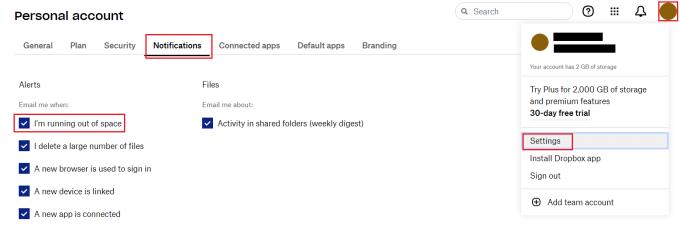
Desmarqueu la casella de selecció de la part superior esquerra de la pestanya "Notificacions", amb l'etiqueta "M'estic quedant sense espai".
Els correus electrònics d'advertència són una característica útil per a la majoria de la gent; tanmateix, alguns poden trobar que poden ser una molèstia. Seguint els passos d'aquesta guia, podeu optar per desactivar els correus electrònics de notificació que us adverteixen que gairebé heu omplert l'espai d'emmagatzematge assignat.
S'està quedant sense espai a Dropbox? Consulteu aquests consells que us permetran obtenir més espai d'emmagatzematge gratuït.
Si falta la insígnia de Dropbox a Office 365, desenllaçeu el vostre compte de l'ordinador i torneu-lo a enllaçar.
Estàs cansat de rebre aquests correus electrònics amb poc emmagatzematge a Dropbox? Mireu com podeu desactivar-los.
Per solucionar els problemes de vista prèvia de Dropbox, assegureu-vos que la plataforma admeti el tipus de fitxer i que el fitxer que intenteu previsualitzar no estigui protegit amb contrasenya.
Si Dropox.com no es carrega, actualitzeu el vostre navegador, esborreu la memòria cau, desactiveu totes les extensions i inicieu una nova pestanya d'incògnit.
Si Dropbox no pot trobar i penjar fotos noves des del vostre iPhone, assegureu-vos que utilitzeu les últimes versions de l'aplicació per a iOS i Dropbox.
Dóna al teu compte de Dropbox una capa addicional de seguretat. Vegeu com podeu activar el bloqueig amb contrasenya.
Digues a Dropbox com et sents. Vegeu com podeu enviar comentaris per millorar el servei i saber com se senten els seus clients.
T'has mogut? En aquest cas, vegeu com utilitzar una altra zona horària a Dropbox.
Personalitzeu la vostra experiència laboral fent que Dropbox obri les aplicacions d'oficina que necessiteu de la manera que necessiteu que s'obrin.
Si els correus electrònics d'activitat de la carpeta de Dropbox no són necessaris, aquí teniu els passos a seguir per desactivar-lo.
Per treballar amb altres persones caldrà que compartiu fitxers. Vegeu com podeu demanar la càrrega d'un fitxer a algú a Dropbox.
Vols treure el màxim profit de Dropbox? A continuació us expliquem com podeu rebre el butlletí de noves funcions perquè pugueu estar al dia.
Algunes notificacions d'inici de sessió de Dropbox no són necessàries. Aquí teniu com desactivar-los.
Si no podeu generar enllaços a Dropbox, és possible que hi hagi una prohibició activa de compartir al vostre compte. Netegeu la memòria cau del vostre navegador i comproveu els resultats.
Consulteu quant espai d'emmagatzematge teniu al vostre compte de Dropbox per veure quants fitxers més podeu penjar. Heus aquí com podeu fer-ho.
L'estructura escrita estàndard de les dates té diferències subtils entre cultures d'arreu del món. Aquestes diferències poden provocar malentesos quan
Descobriu quines alternatives teniu quan no podeu enviar un fitxer adjunt de correu electrònic perquè el fitxer és massa gran.
Descobriu com algú va entrar al vostre compte de Dropbox i mireu quins dispositius i navegadors tenen accés al vostre compte.
Ja n'heu prou amb Dropbox? Heus aquí com podeu esborrar el vostre compte definitivament.
De vegades, quan esteu treballant a Chrome, no podeu accedir a determinats llocs web i apareix un error "No s'ha pogut trobar l'adreça DNS del servidor a Chrome". Aquí teniu com podeu resoldre el problema.
Com canviar la vostra contrasenya al servei de streaming de vídeo de Netflix mitjançant el vostre navegador preferit o l'aplicació d'Android.
Si voleu desfer-vos del missatge Restaura les pàgines a Microsoft Edge, tanqueu el navegador o premeu la tecla Esc.
L'enllaç profund és la tècnica de redirecció d'usuaris de tendència. Obteniu informació sobre els enllaços profunds aquí per utilitzar-los per fer créixer el trànsit del vostre lloc web o de l'aplicació.
La RA és la següent gran cosa d'Internet per a l'entreteniment, la feina o els negocis. Apreneu el núvol de RA en detalls per convertir-vos en un usuari informat.
Utilitzeu Microsoft Edge Drop i compartiu fàcilment fitxers i missatges entre dispositius seguint aquests passos senzills per a principiants.
Vegeu com de fàcil és desar i compartir rutes a Google Maps al vostre ordinador i al vostre Android. Fes una ullada a aquests passos per a principiants.
M'agrada mantenir entretinguts els meus veïns canviant la meva xarxa Wi-Fi per diferents noms divertits. Si busqueu idees per a un nom Wi-Fi divertit, aquí
Gmail és sens dubte un dels millors serveis de correu electrònic disponibles avui dia, oferint una sèrie de funcions impressionants que fan que la comunicació sigui més eficient i
Tenir un nom d'usuari de Discord és essencial per diversos motius, ja que serveix com a identificador únic a la plataforma i us permet interactuar amb altres



























